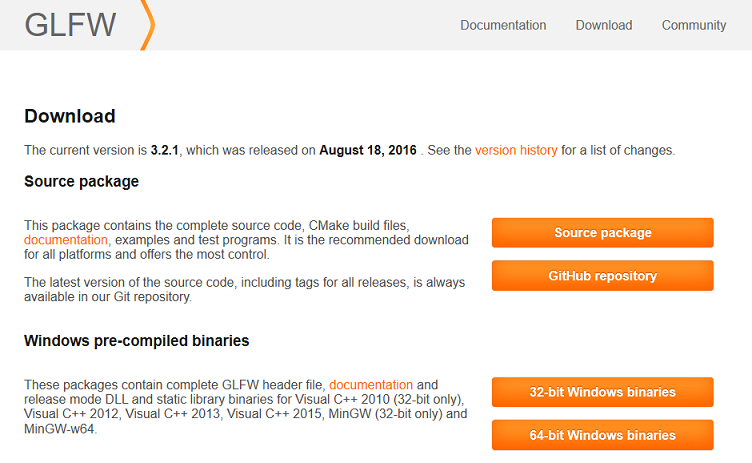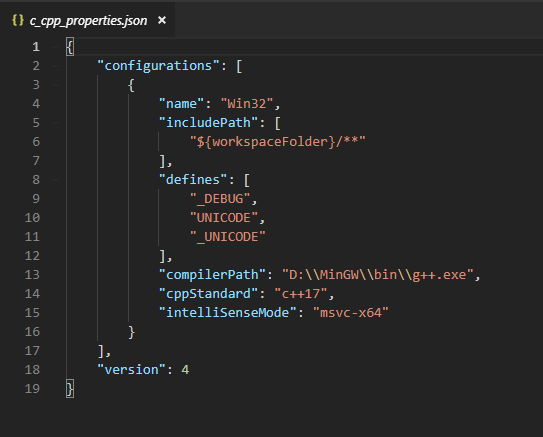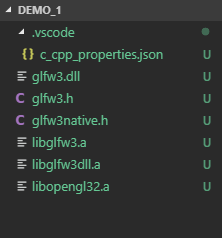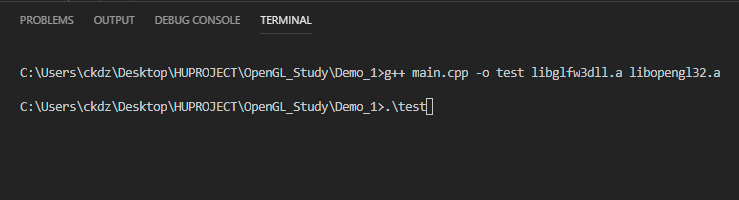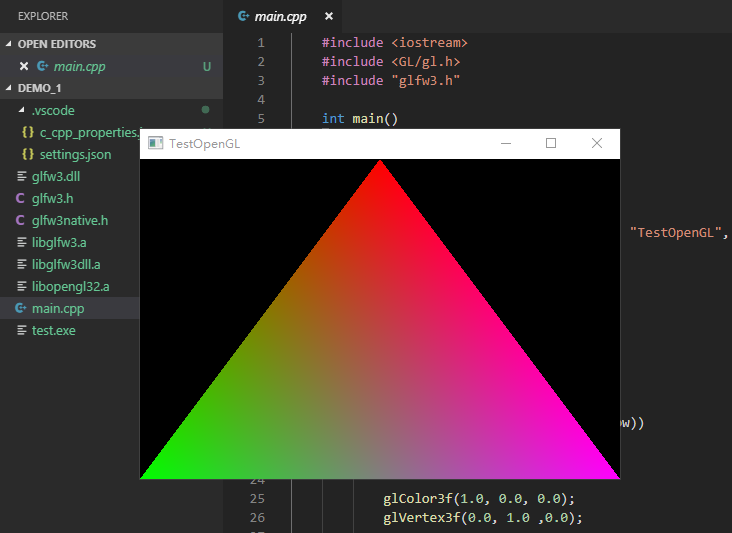首先配置C++环境,已配置的可跳过这一步,没配置的可以点下面链接:
https://github.com/hu243285237/Cpp_Study/tree/master/VSCodeConfigCpp
构建我们开发OpenGL的工具,我这里使用的GLFW_3.2.1,可以到它的官网下载:
https://www.glfw.org/download.html
(Windows pre-compiled binaries是指已经构建好的GLFW,可以直接下载来使用,如果你和我一样是Win10系统并且用的MinGW32位编译,可以直接下载这个,这里我们下载32位的)
(SourcePackage指的是源文件,下载完之后还需要使用CMake之类的工具来构建GLFW,如果你不确定你电脑的环境能否支持Windows pre-compiled binaries里已经构建好的GLFW,可以下载SourcePackage,但流程也会相对复杂,这里不详细说明)
现在新建一个vscode工程(就是一个文件夹),在.vscode文件夹创建一个c_cpp_properties.json,还是用之前C++配置的,直接拷贝过来就好。(经测试,也可以省略这一步,不需要创建json)
将刚才下载的glfw-3.2.1.bin.WIN32解压,找到lib-mingw和include这两个文件夹,将里面的.h文件.a文件.dll文件都拷贝到工程里。
然后再找到MinGW的安装目录,将lib文件夹里的libopengl32.a也拷贝进工程。
必要的文件我们都有了,这时候创建一个main.cpp文件,就可以使用GLFW和GL的库来编写OpenGL代码了。
在终端输入以下两条命令:
g++ main.cpp -o test libglfw3dll.a libopengl32.a
.\test
就可以看到绘制出来的窗口了